Mac操作指南:如何在Mac电脑导出应用程序的图标?
2023-09-22 336在win系统中如果要导出应用程序的图标,需要借助第三方软件,但在Mac上只需要几个步骤就可导出应用程序的图标,还支持多种格式。下面分享在在Mac电脑导出应用程序的图标教程。
1、打开Mac电脑启动台,点击打开预览程序;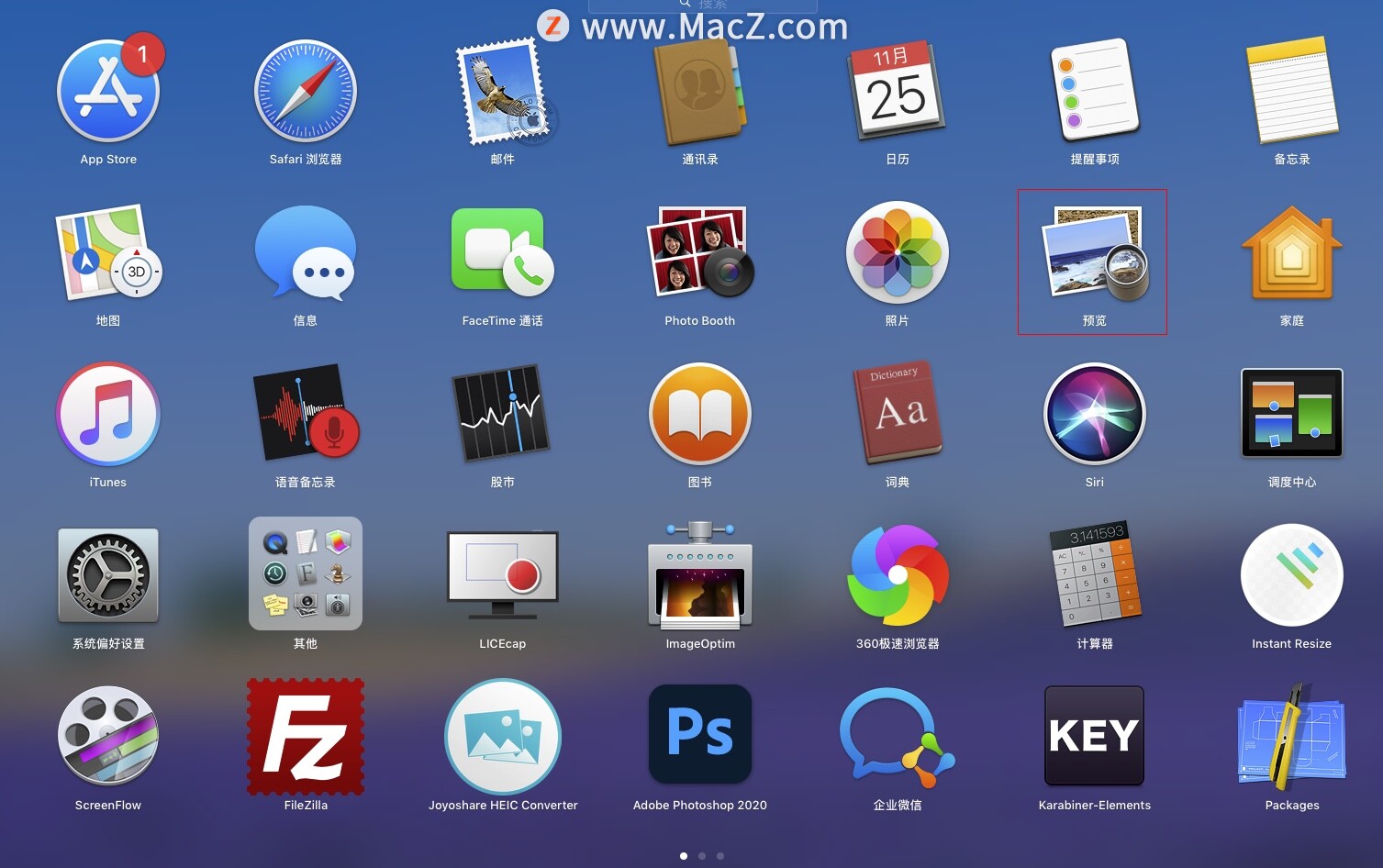 2、在屏幕顶部的菜单栏中,单击“文件”,选择下拉菜单中的“打开”;
2、在屏幕顶部的菜单栏中,单击“文件”,选择下拉菜单中的“打开”;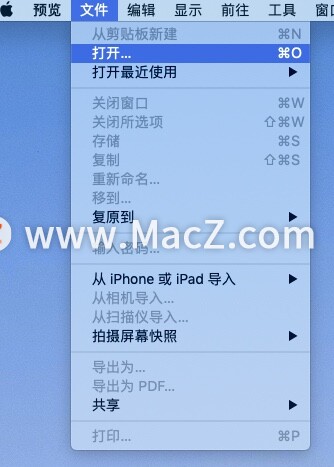 3、在弹出的窗口中,单击左边的“应用程序”;
3、在弹出的窗口中,单击左边的“应用程序”;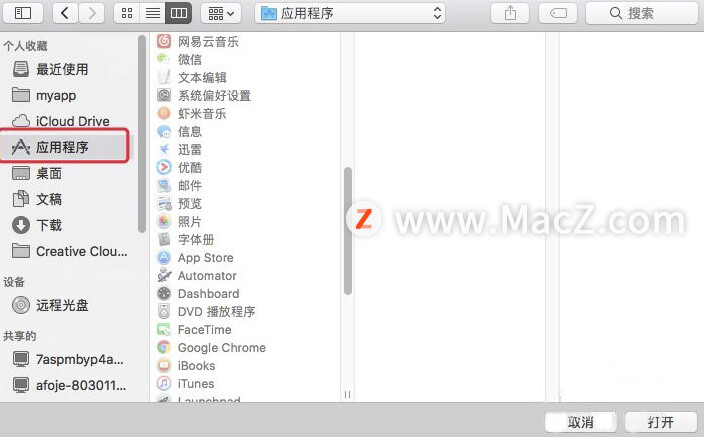 4、在右侧的应用程序列表里,选择想要导出图标的应用程序,比如应用程序的图标;
4、在右侧的应用程序列表里,选择想要导出图标的应用程序,比如应用程序的图标;
5、右键单击“应用程序”图标,选择“快速查看”选项;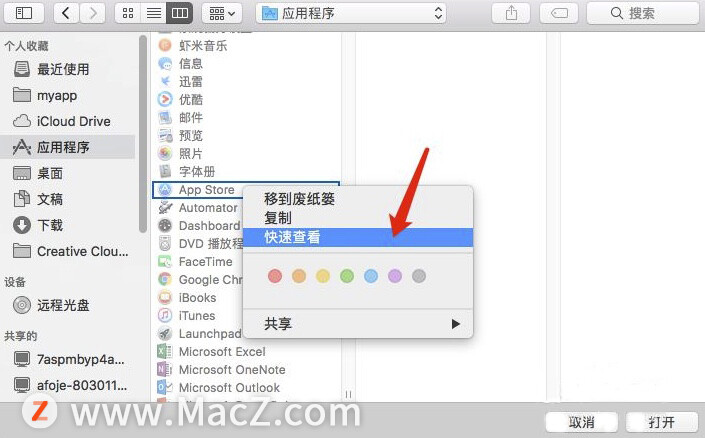 6、点按键盘空格键可以关闭预览图,在弹窗中点按右下角的“打开”;
6、点按键盘空格键可以关闭预览图,在弹窗中点按右下角的“打开”;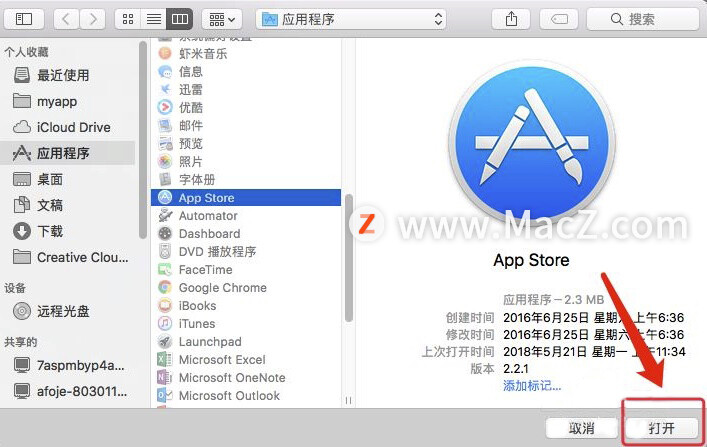 7、在弹窗中选择一个图片,右键单击选择“导出为……”;
7、在弹窗中选择一个图片,右键单击选择“导出为……”;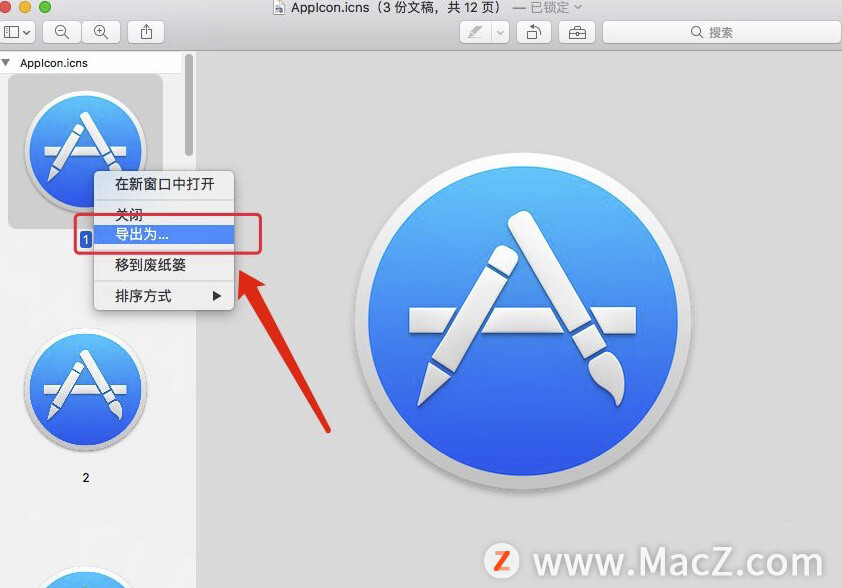 8、最后,输入导出信息,保存格式,点击“存储”即可完成。
8、最后,输入导出信息,保存格式,点击“存储”即可完成。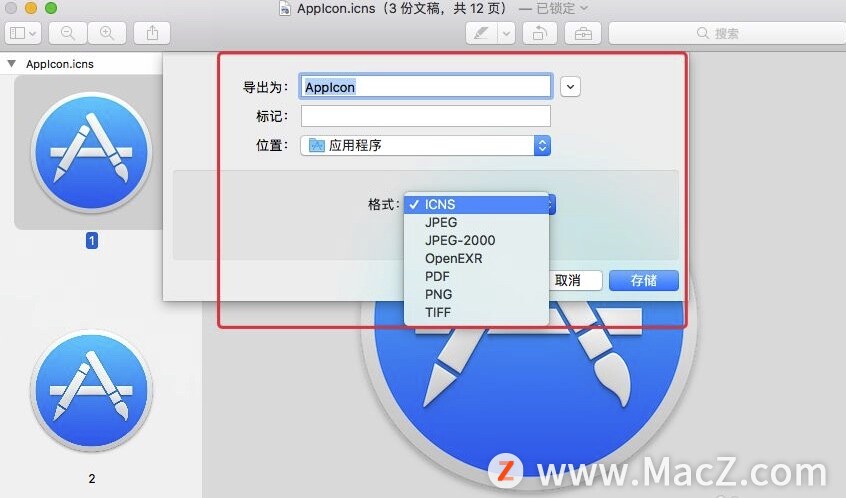
以上就是MacZ.com小编给您带来的Mac操作指南:如何在Mac电脑导出应用程序的图标,还有哪些关于mac电脑的操作问题,欢迎来交流。
相关资讯
查看更多-

人形机器人量产时代来临:AI终极应用如何引领未来产业变革?
-

人形机器人量产在即:AI终极应用开启十年产业大幕?
-

市场调研全解析:海外问卷调查的类型与实践应用
-

2024年中国移动互联网黑马应用大揭秘:哪些APP脱颖而出?
-

消息称印度对谷歌、苹果提出新要求:在应用商店里上架国资平台
-

TikTok恢复服务:苹果谷歌微软应用商店仍然没有上架
-

古尔曼:四月份新版苹果邮件应用将随 macOS 15.4 登陆 Mac
-

苹果公司声明:TikTok 及字节跳动旗下应用在美国已不可用
-

TikTok用户转战小红书,小程序定制开发如何助力品牌抓住新机遇?
-

RISC-V安全可信技术全解析:2024年白皮书带你深入了解其发展与应用
最新资讯
查看更多-

- 苹果 2025 款 iPhone SE 4 机模上手展示:刘海屏 + 后置单摄
- 2025-01-27 125
-

- iPhone 17 Air厚度对比图出炉:有史以来最薄的iPhone
- 2025-01-27 194
-

- 白嫖苹果机会来了:iCloud+免费试用6个月 新用户人人可领
- 2025-01-27 140
-

- 古尔曼称苹果 2025 年 3/4 月发布青春版妙控键盘,提升 iPad Air 生产力
- 2025-01-25 157
-

热门应用
查看更多-

- 快听小说 3.2.4
- 新闻阅读 | 83.4 MB
-

- 360漫画破解版全部免费看 1.0.0
- 漫画 | 222.73 MB
-

- 社团学姐在线观看下拉式漫画免费 1.0.0
- 漫画 | 222.73 MB
-

- 樱花漫画免费漫画在线入口页面 1.0.0
- 漫画 | 222.73 MB
-

- 亲子餐厅免费阅读 1.0.0
- 漫画 | 222.73 MB
-
 下载
下载
湘ICP备19005331号-4copyright?2018-2025
guofenkong.com 版权所有
果粉控是专业苹果设备信息查询平台
提供最新的IOS系统固件下载
相关APP应用及游戏下载,绿色无毒,下载速度快。
联系邮箱:guofenkong@163.com